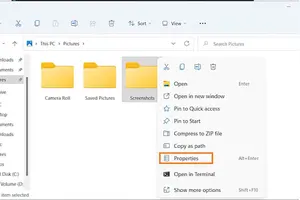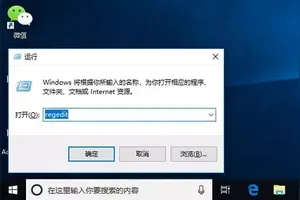1.怎么使用win10系统切换输入法
有些用户喜欢在Win10系统电脑中安装了多个输入法的话,使用的时候就必须切换才可以。那么,Win10系统如何切换输入法呢?一般来说,能在键盘上按键切换输入法就是比较简单的操作方法了。下面,就随小编看看具体设置步骤。
步骤如下:
1、右键点击系统桌面左下角的【开始】,在开始菜单中点击【控制面板】;
2、在打开的控制面板中,我们点击查看方式 - 类别的小三角,在下拉菜单中点击【小图标】;
3、在打开的小图标控制面板中,我们找到并左键双击【语言】;
4、在语言窗口,我们点击窗口左侧的【高级设置】;
5、在打开的高级设置窗口,点击切换输入法项的【更改语言栏热键】;
6、在文本服务和输入语言窗口,我们点击操作框中的【在输入语言之间】,再点击:更改按键顺序(C);
7、在更改按键顺序窗口,我们可以看到:
切换输入语言 未配置;
切换键盘布局 未配置;
8、在切换输入语言项下,我们选择并点击【左 Ctrl+Shift】,在切换键盘布局项下,选择并点击【Ctrl+Shift】,再点击:确定;
9、回到文本服务和输入语言窗口,可以看到:
在输入语言之间的按键顺序为:左 Ctrl+Shift;
切换到 中文(简体,中国)-搜狗输入法-的按键顺序为:Ctrl+COMMA;
我们点击【切换到 中文(简体,中国)-搜狗输入法】- 更改按键顺序(C);
10、在按键顺序窗口,点击【启用按键顺序】,选择:Ctrl+Shift+0,再点击:确定;
11、回到文本服务和输入语言窗口,可以看到:
切换到 中文(简体,中国)-搜狗输入法】的按键顺序为:Ctrl+Shift+0;
另外,【切换到 中文(简体,中国)-万能五笔输入法】的按键顺序为:无;
如果需要设置万能五笔输入法的按键顺序,则点击:
【切换到 中文(简体,中国)-万能五笔输入法】 - 更改按键顺序;
12、在按键顺序窗口,点击【启用按键顺序】,选择:Ctrl+0,再点击:确定;
13、回到文本服务和输入语言窗口,可以看到:
【切换到 中文(简体,中国)-万能五笔输入法】的按键顺序为:Ctrl+0;
可以不进行其他项目的设置了,点击:应用 - 确定;
14、注意,操作还没有完成,否则设置无效,回到高级设置窗口,点击:保存。
15、我们以后切换输入法时,按下键盘上相应的按键就可以进行输入法的切换。
上述就是小编为大家介绍的Windows10系统切换输入法的设置方法了,有需要的朋友们可以参考和使用看看。
相关阅读:
1、Win10系统下游戏运行速度很慢怎么办?
2、win10系统安全模式下如何添加用户账户?
2.window10切换输入法快捷键设置在哪
windows 10操作系统中可参考以下步骤设置输入法的快捷键:
1.“WIN+X键"或者"鼠标移动到左下角右击"调出系统功能菜单,单击控制面板;
2.在时钟、语言和区域选项中,单击添加语言 或 更换输入法 其中一个,均会跳到同一界面;
3.点击左上角的高级设置选项;
4. 高级设置下面点击“更改语言栏热键”;
5.输入语言的热键下面选择在输入语言之门,点击“更改按键顺序”;
6.在这里就可以看到快捷键的设置,选择自己需要的快捷键,然后点击确定;
以后切换的时候使用自己设置的快捷键了。
3.Win10怎么切换输入法 Win10切换输入法快捷键设置方法
默认情况下,我们可以使用 Ctrl + Shift 组合快捷键切换输入法,也可以通过 Ctrl + 空格键 切换输入法。
1、首先进入Win10控制面板,然后点击进入“更换输入法”。
2、然后进入更换输入法的高级设置,之后再点击进入“更改语言栏热键”设置。
3、在打开的文本服务和输入语言设置中,就可以选中需要更改的项目,然后点击底部的“更改按键顺序”,然后按照自己的偏好设置就可以了,完成后,点击底部的“确定”保存就可以了。
转载请注明出处windows之家 » win10系统下输入法切换输入法设置吗
 windows之家
windows之家